Wondershare UniConverter 評論:2022 年值得嗎?
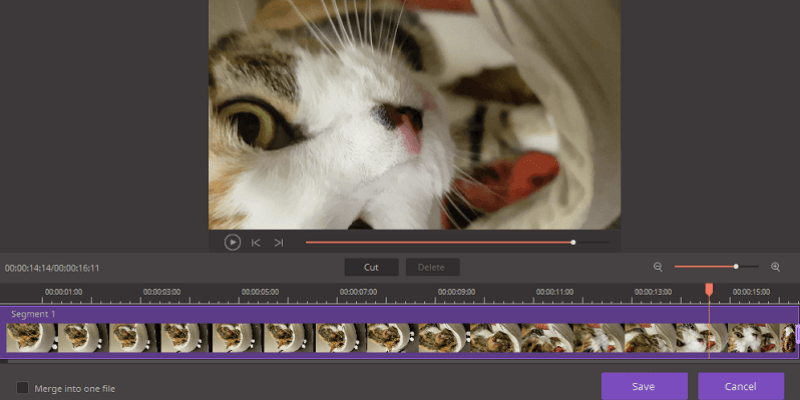
萬興UniConverter
總結
萬興UniConverter 是滿足您視頻轉換需求的一站式商店,無論您是要轉換一個文件還是一千個文件。 它支持數量驚人的視頻文件格式,包括支持 4K 的最新編解碼器(如 H.265)以及早期的高清和傳統編解碼器格式。 它甚至允許您轉換視頻以用於流行的虛擬現實耳機和移動設備。 您可以在轉換過程中修剪和編輯視頻、應用過濾器並添加硬編碼的字幕,所有這些都在一個方便簡化的界面中,使轉換過程變得簡單明了。
如果您經常處理將在網絡上結束的視頻文件,Video Converter Ultimate 將大大簡化您的工作流程。 無論您使用什麼社交共享平台,它都可以為您的文件準備好順利的上傳過程。 另一方面,如果您主要是為 DVD 準備視頻,您最好使用更全面的編輯器,為您提供更多控制。
我喜歡什麼:支持 150 多種視頻格式。 超快速轉換選項。 4K、3D 和 VR 視頻支持。 可選的 GPU 加速。 視頻託管網站下載。 不支持藍光光盤。
我不喜歡什麼: 沒有視頻託管網站上傳。 某些功能似乎未完成。 設備連接問題。
什麼是萬興優轉?
它是一個專業級的視頻轉換套件,支持當今使用的幾乎所有視頻格式。 雖然它足以供尋求快速轉換工具的專業攝像師使用,但對於初學者來說也很容易掌握,只需幾分鐘的練習。
Wondershare UniConverter 使用安全嗎?
該軟件的 Windows 和 Mac 版本都絕對可以安全使用。 初始安裝程序通過 Microsoft Security Essentials 和 Malwarebytes AntiMalware 的掃描,所有其他已安裝的程序文件也是如此。
安裝程序直接連接到 Wondershare 服務器以下載該軟件的最新穩定版本,它不會嘗試安裝任何類型的第三方軟件。
Wondershare UniConverter 是免費的嗎?
它不是免費軟件,但它確實有一個有限的試用模式以及另外兩個軟件層:UniConverter Free 和 UniConverter Pro。
該軟件的免費版支持的視頻格式範圍有限,只能從 Youtube 下載視頻,而專業版則對非 DRM 視頻格式的支持更廣泛,並且沒有在線限制。
終極版註冊後沒有使用限制,但終極版的免費試用有一些限制。
為什麼相信我的這篇評論
25 多年來,我一直在使用各種 PC 軟件,從小型開源程序到行業標準軟件套件。 作為平面設計師培訓的一部分,我花時間學習和使用各種類型的動態圖形和視頻編輯軟件,檢查它們的視頻功能和用戶體驗。 用戶體驗一直是我的熱情之一,因為它可以將強大的程序變成無法使用的混亂,或者將最基本的程序變成工作的樂趣。
我也有使用其他主要 Wondershare 視頻編輯程序的經驗, Filmora. 即使我對他們的程序很有經驗,Wondershare 對此評論沒有任何編輯或內容輸入,也沒有以任何方式影響我的評論中的發現。
我已聯繫他們詢問我在使用 Wondershare UniConverter 時遇到的唯一錯誤,並通過他們的虛擬幫助部門打開了支持票。 我收到了支持代理的回复,但它本質上是一個腳本式的回复,沒有直接解決我的任何擔憂或回答我提出的簡單問題。 從“我的評論評級背後的原因”部分閱讀更多信息。
注意:本次評測中使用的截圖取自 Windows 版本。 JP 還在運行 macOS Sierra 的 MacBook Pro 上測試了 UniConverter for Mac。 幸運的是,這兩個版本的用戶界面幾乎完全相同,因此如果有值得注意的差異,JP 會指出差異。
關於 UniConverter,您首先會注意到的是用戶界面的精簡程度。 通過打開儀表板屏幕頂部的幻燈片可以輕鬆訪問該程序的五個主要區域:轉換、下載、刻錄、傳輸和工具箱。 由於這些是該程序的主要功能,讓我們通過並測試每個功能,看看它們的工作情況。
轉換視頻
轉換視頻不可能比使用 UniConverter 更容易。 您只需將要轉換的文件從當前存儲的任何位置(硬盤驅動器、移動設備、連接的攝像機或 DVD 驅動器)添加到儀表板,然後在目標部分選擇最終輸出設置。
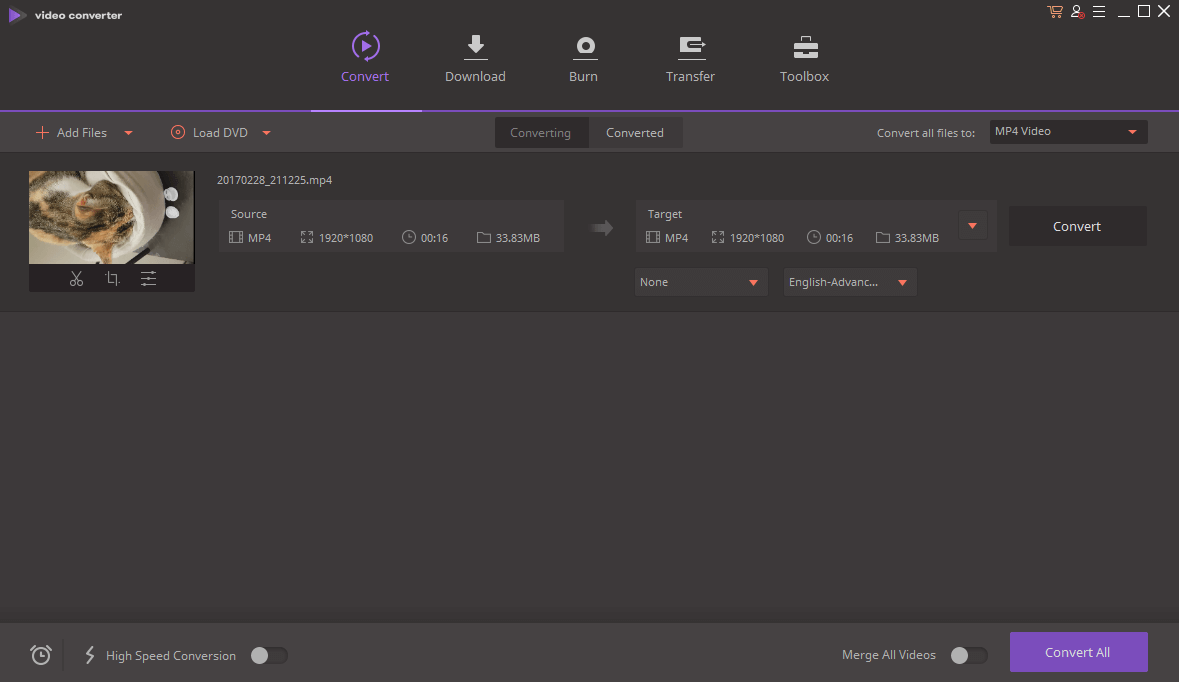
您甚至可以使用右上角的設置一次將一堆文件批量轉換為相同的格式,這將為那些準備上傳到網絡的視頻的人提供巨大的生產力提升。
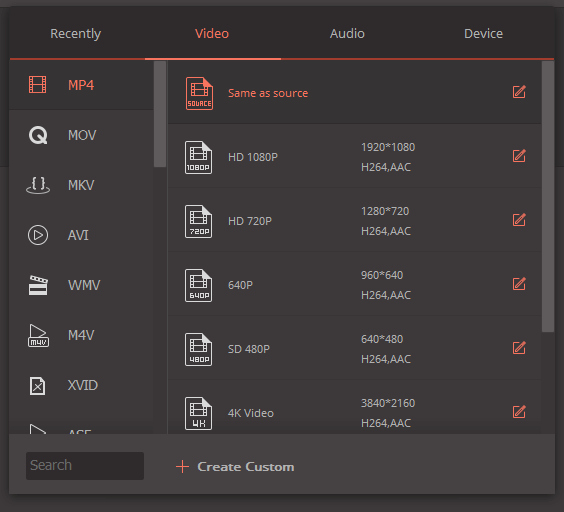
選擇目標視頻格式時,您可以在程序中內置大量預設選項,以盡可能輕鬆地進行轉換。 如果您是視頻專家並且您確切地知道您想要什麼設置,您可以創建自定義預設或修改現有預設之一,以便您對比特率、幀速率、音頻和其他設置進行專業級別的控制。
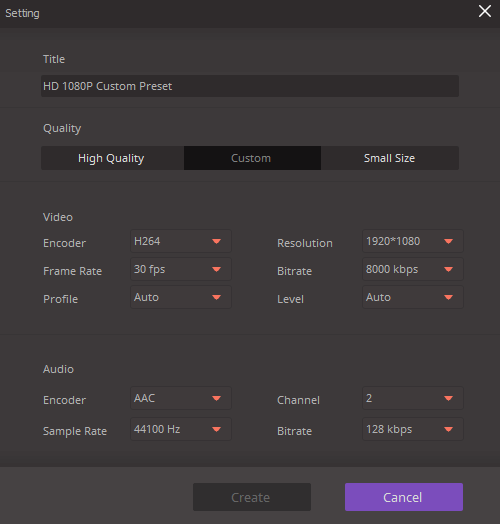
如果您需要在轉換文件之前進行一些視頻編輯,您只需單擊剪輯縮略圖下方的相應按鈕即可訪問一些基本的編輯選項。 如果有要刪除的部分,您可以使用簡單的界面修剪視頻,也可以裁剪、旋轉並添加各種濾鏡效果和字幕。
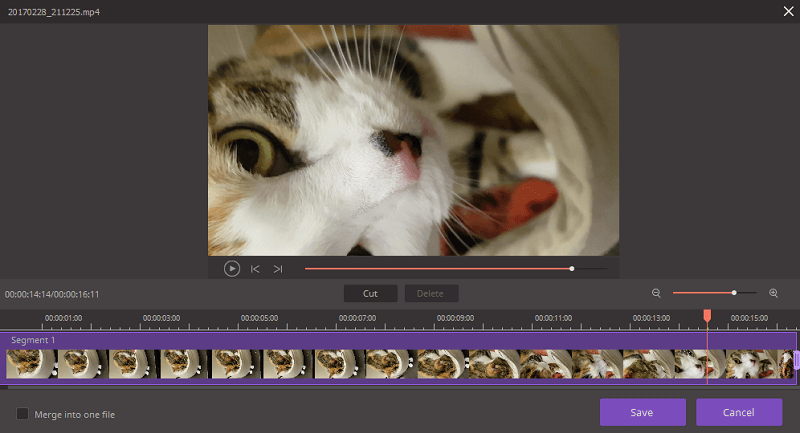
作物:
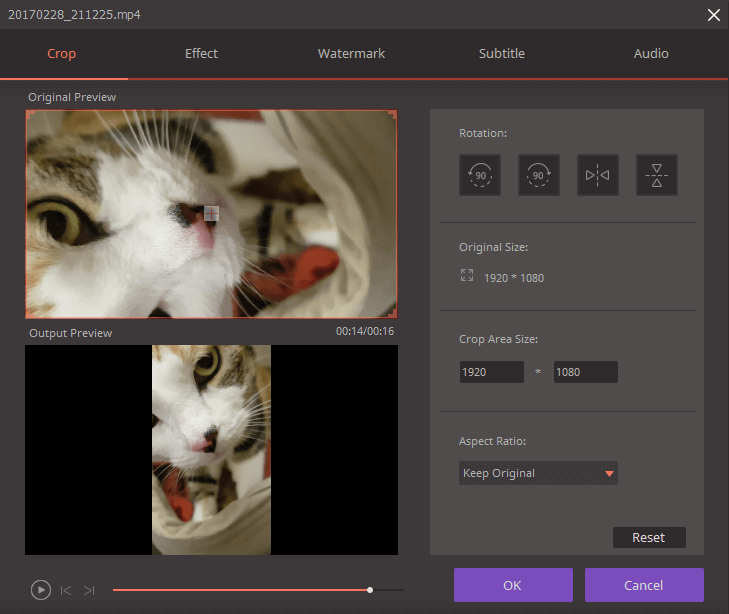
效果:
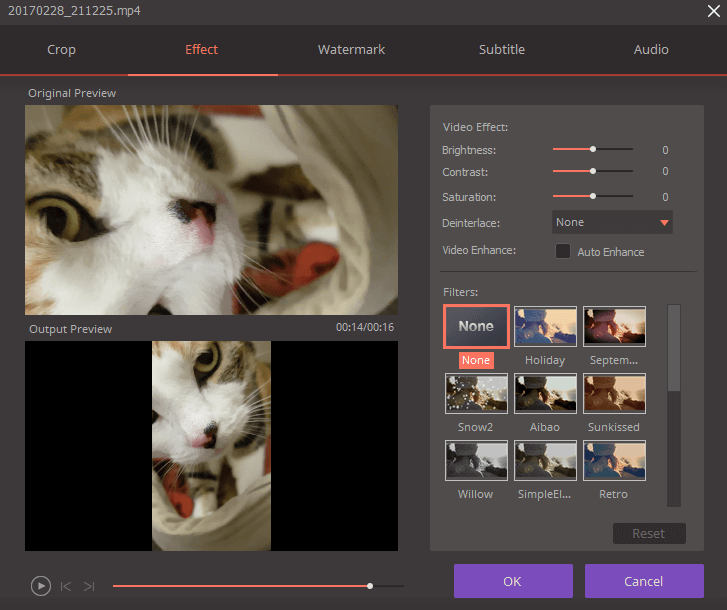
水印:

效果面板有點受限,但它可以為您轉換的視頻創建某種情緒或風格。 如果您想做更複雜的事情,最好使用視頻編輯程序。
與 Wondershare Filmora 不同,UniConverter 不支持安裝可下載的效果包,但這可能不是什麼大問題,因為人們最常尋找的功能是旋轉和一些對比度或飽和度調整。
水印功能對於非常基本的文本覆蓋很有用,但是您在文本樣式和佈局方面相當有限。

對字幕的控制要全面得多,但這也許只是因為字幕對於觀眾對電影的理解至關重要,而水印更好地用於版權保護。 支持所有常見的字幕格式,並且有一個方便的鏈接到 OpenSubtitles 項目網站,可以通過單擊搜索圖標訪問。
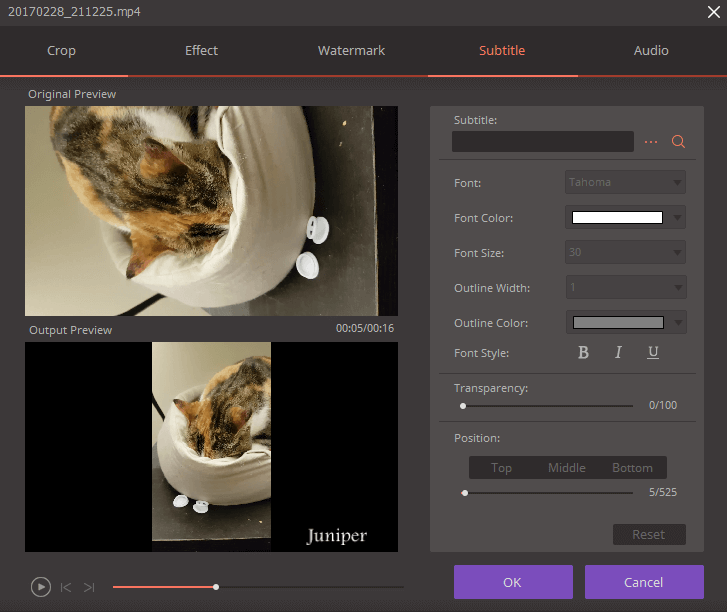
視頻編輯器的音頻部分非常有限,僅允許您控制轉換後視頻的音量。 幸運的是,它確實可以讓你提升到 100% 以上,儘管添加音量標準化功能會使它成為一個更有用的工具。
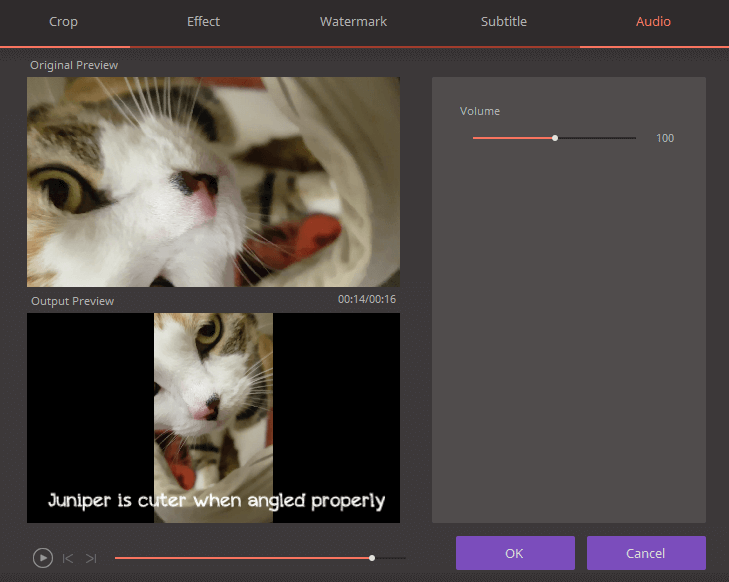
從網上下載
我們消費的大量視頻內容來自網絡資源,但有時這些資源無法在我們選擇的設備上正常播放。
UniConverter 允許您從包括 Youtube、Dailymotion 和 Vimeo 在內的大量來源下載在線視頻,然後將它們轉換為您選擇的文件格式。 您甚至可以通過啟用右上角的“下載然後轉換模式”來自動轉換過程的一部分。
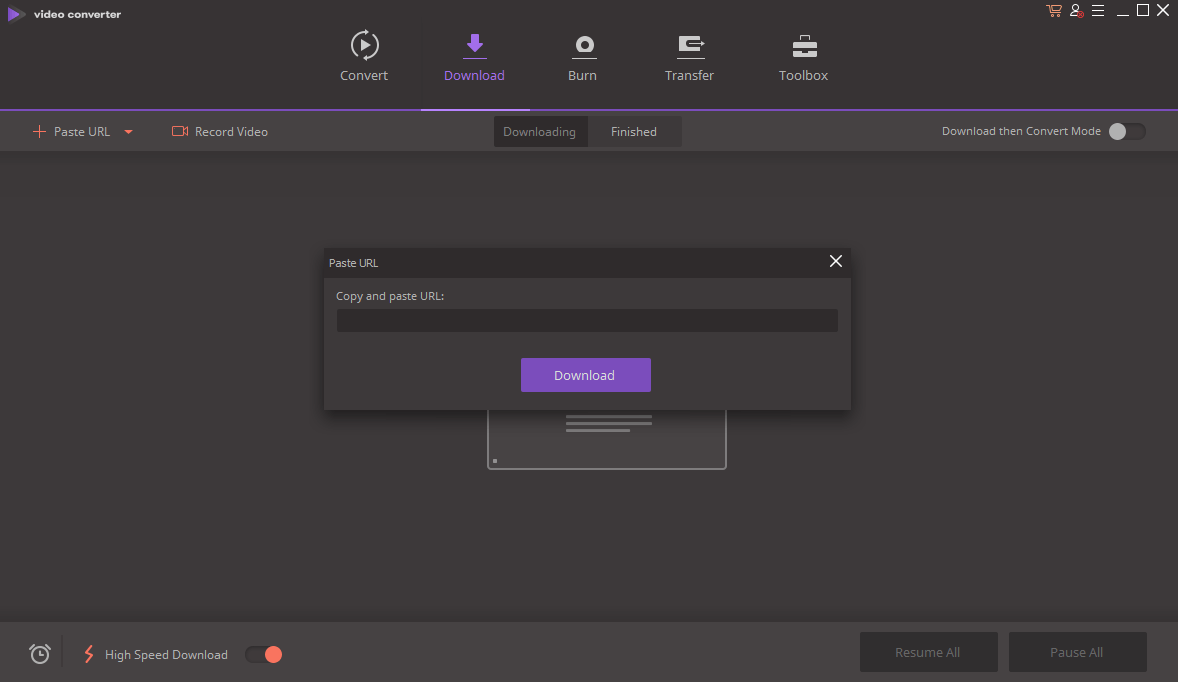
下載非常容易。 點擊左上角的“粘貼網址”,然後將視頻的網址粘貼到對話框中,然後點擊下載按鈕。 UniConverter 訪問 URL,分析它找到的視頻類型,然後為您提供一系列關於如何處理結果的選項。
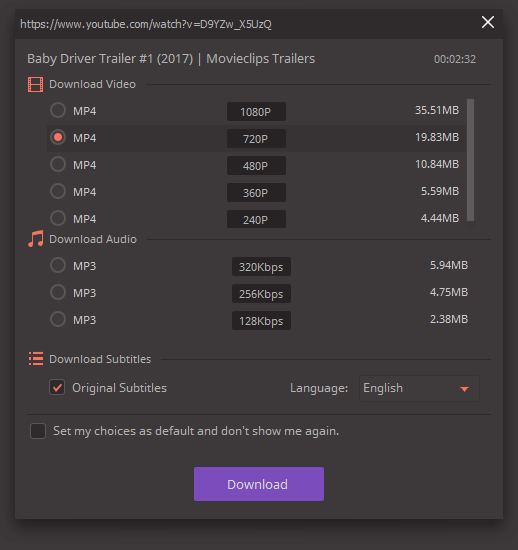
如果您在嘗試訪問視頻 URL 時遇到錯誤,UniConverter 將提示您重試或使用內置屏幕錄製功能作為替代視頻捕獲方法。 在此示例中,我特意選擇了一個非視頻 URL 來演示,因為它處理下載視頻的能力非常好,以至於我找不到程序無法訪問的內容示例。
將視頻刻錄到 DVD
這是該程序中開發最少的部分之一,但由於 DVD 已經作為標準視頻光盤退出市場,因此對於大多數用戶來說這可能不是太大的問題。 如果您只是想製作一張視頻 DVD 以與朋友和家人分享,那麼這就足夠了 – 但您絕不會想通過該程序的這一部分嘗試任何類型的專業製作。
基本功能非常簡單,並且以與轉換窗口類似的方式運行。 您添加所有要包含在 DVD 中的文件,然後以與轉換時相同的方式對視頻進行任何編輯或調整。
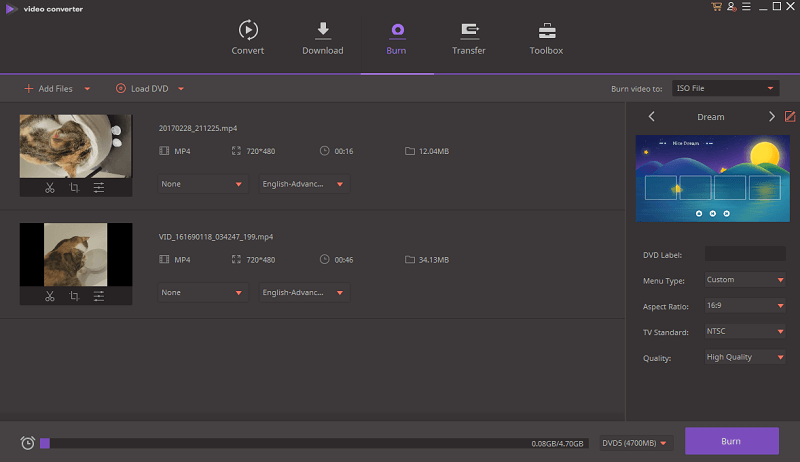
在創建菜單屏幕時會出現問題。 您可以選擇沒有菜單,但這意味著您的視頻將在您加載 DVD 後立即開始按順序播放。 如果您想創建一個菜單,您可以選擇有限數量的預設菜單屏幕,然後可以根據背景圖像、音樂和文本內容對其進行自定義 – 但按鈕和文本位置無法更改,並且文本窗口不要調整以適應您輸入的文本量。
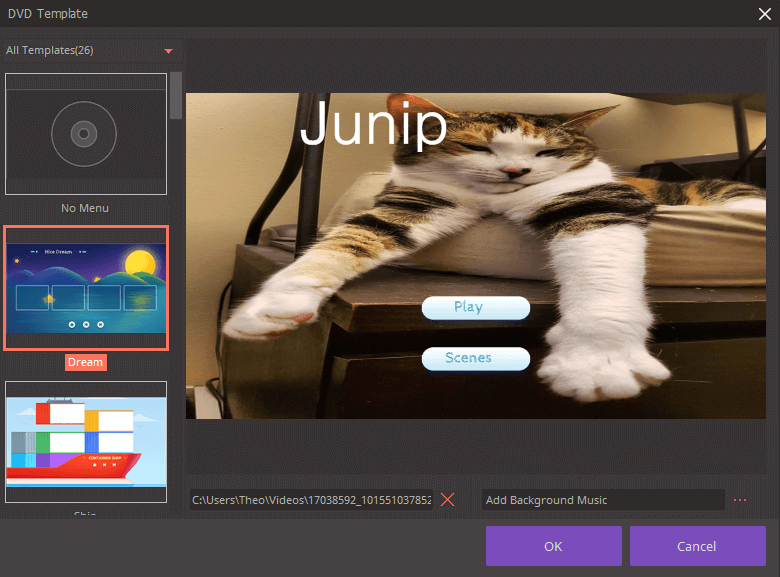
背景圖像沒有被裁剪,它們只是被拉伸以適應並且無法調整這種行為,這可能會導致一些有趣的事故,但不會成為一個非常有用的功能。
轉讓
傳輸部分本質上只是一個文件管理器,用於將視頻上傳到您的移動設備,而無需切換到另一個程序。 UniConverter 輕鬆識別出我的舊 iPhone 4,並且將文件傳輸到設備沒有問題。
我的更新版三星 Galaxy S7 不太成功,而且似乎還誤以為我同時連接了三星 SM-G925P。 我對該型號進行了快速的 Google 搜索,它似乎屬於三星 Galaxy S6 Edge,這是我從未擁有甚至連接到計算機的設備。
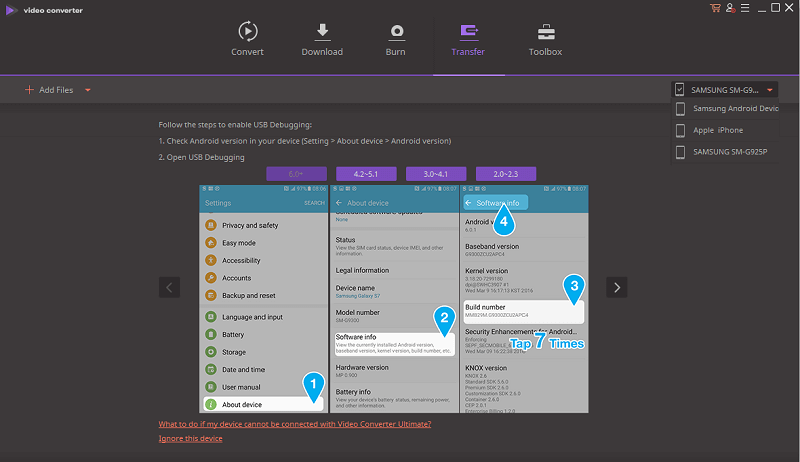
在最初正確識別 S7 後,即使我在智能手機上啟用了 MTP 連接,它也無法連接。 它提供了一個有用的屏幕指南來啟用 USB 調試模式,但不幸的是它僅適用於 Android 6 及以下版本。 快速谷歌搜索向我展示瞭如何在我的設備上啟用它,但仍然存在一些問題。
幸運的是,對於程序的其餘部分,Transfer 功能並不是真正必需的,所以不要讓它妨礙您的決定——但是對於開發人員來說,將其包含在其當前的錯誤狀態中是一個相當奇怪的元素。
視頻好東西的工具箱
最後但並非最不重要的是,我們到達了程序的工具箱部分,它提供了 5 個可用於您的視頻的附加功能:元數據編輯器、VR 視頻轉換器、直接訪問屏幕錄像機功能、GIF 製作器和媒體服務器可讓您在聯網的智能電視上播放視頻。
元數據編輯器對於不習慣使用 Windows 資源管理器編輯文件屬性的人可能很有用,但如果在轉換過程中將其作為選項合併,它可能會更有用。
VR 編輯器似乎非常易於使用,但不幸的是,我沒有任何受支持的 VR 耳機來測試程序功能的這方面。
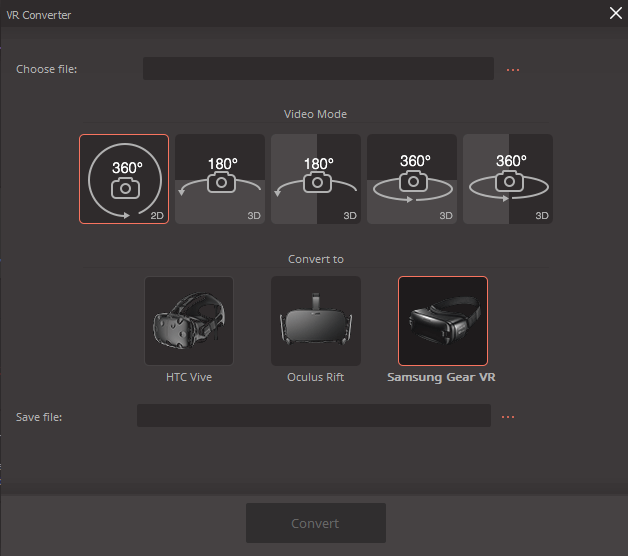
通過立即識別並連接到我的 Chromecast,Cast to TV 功能似乎有了一個良好的開端,但它無法真正播放我用它發送的任何視頻——即使是我之前使用 Chromecast 播放過的視頻。 這讓它感覺像是另一個未完成的插件功能,在包含在公共版本中之前,它可以更好地保留用於進一步的 beta 測試。
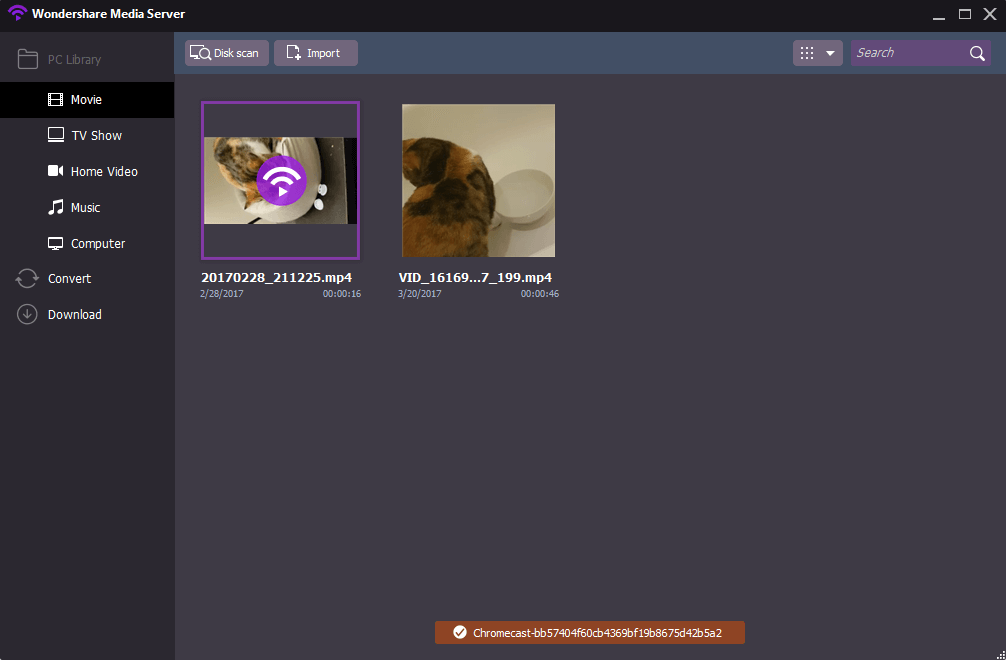
相比之下,屏幕錄像機功能似乎相當完善,提供了一系列您希望在專用屏幕錄像應用程序中找到的選項——儘管它不允許您選擇視頻輸出格式有點有趣。 至少您可以使用程序的主要部分輕鬆地將其轉換為您需要的任何格式!
值得注意的是,在 JP 測試的 Wondershare UniConverter for Mac 版本中,他發現這個屏幕錄像機功能不太有用。 Apple 有一個更好的免費工具,稱為 QuickTime,它允許 macOS 用戶快速記錄 iOS 設備或 Macintosh 桌面上的活動。 您可以從本指南(第一種方法)中閱讀更多內容。 從下面的截圖可以看出,要在 Mac 上錄製屏幕視頻,Wondershare 實際上需要用戶安裝虛擬聲卡。
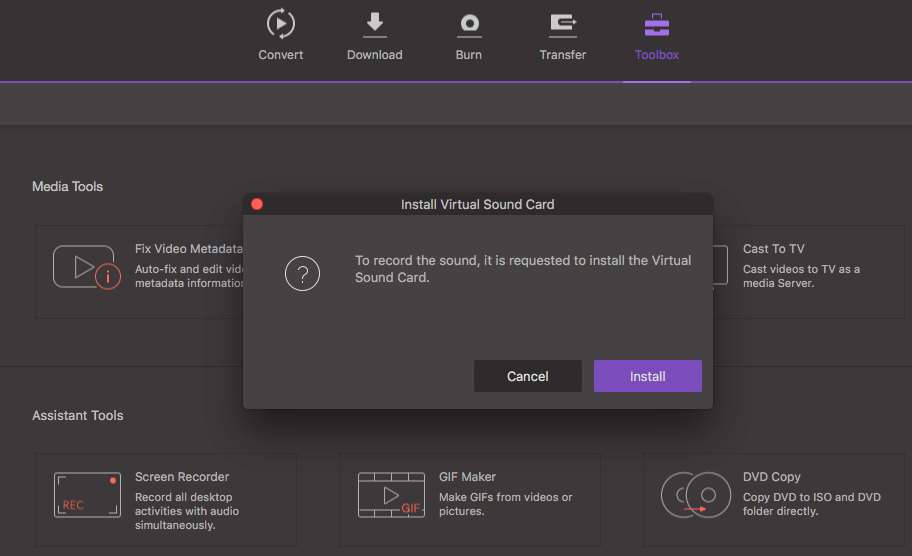
工具箱的最後一部分是 GIF 製作器,對於那些喜歡在社交媒體和圖像共享網站上做出 GIF 反應的人來說,這可能會很有趣。 它使用起來非常簡單——只需選擇您要使用的視頻或照片,調整大小、幀速率和長度,然後單擊“創建 GIF”。 這個過程有點慢,尤其是隨著幀速率的增加,但動畫 GIF 通常用於幀速率較低的短序列,因此這不會造成太大問題。
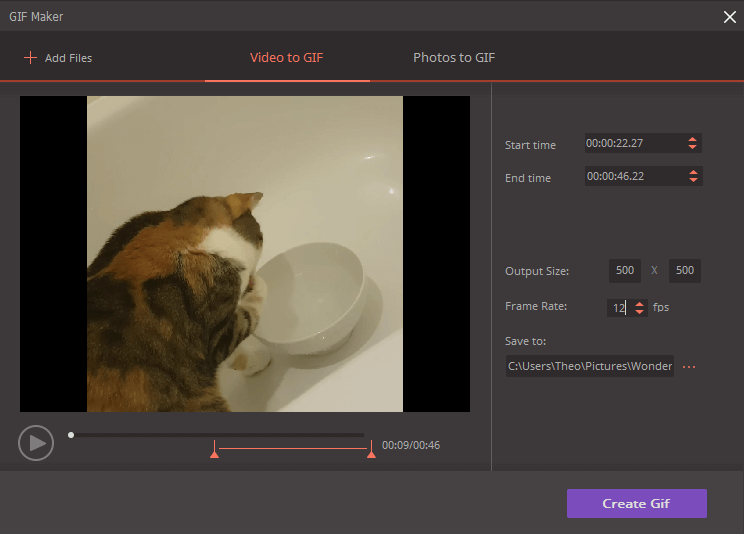
我的評論評級背後的原因
有效性:4/5
作為視頻轉換器,該軟件運行良好。 它幾乎可以處理任何類型的視頻格式,下載和轉換功能也同樣有效。 編輯功能可能會更強大一些,並且某些附加功能根本無法按應有的方式工作。
價格:3 / 5
對於單座許可證,UniConverter 對於視頻轉換器來說絕對是昂貴的一面。 您可以獲得終身更新和高級支持,這提供了一些附加值,但與軟件捆綁在一起的許多其他功能並不值錢。 許多用戶可能會更好地使用更便宜的 Pro 版本的軟件,它支持同樣多的文件格式。
易用性:5/5
易用性是 UniConverter 的最大賣點之一。 其簡潔且簡約的用戶界面使您可以在幾乎沒有培訓的情況下盡可能快地學習軟件,並且多個視頻文件的批量轉換變得像處理單個文件一樣容易。
支持:3/5
Wondershare 支持網站充滿了有用的提示和常見問題,應該可以幫助大多數用戶解決他們遇到的任何問題。 當出現更多特定於用戶的問題時,例如我在使用傳輸功能時遇到的問題,有內置說明可以幫助我。 雖然它們對我來說已經過時了,但它們可能會對大多數 Android 用戶有所幫助。 不幸的是,我在提交支持票時收到的響應似乎是一個腳本響應,沒有回答我關於設備支持的簡單問題。
UniConverter 替代品
Movavi視頻轉換器 (視窗)
Movavi Video Converter 的價格略低於 Wondershare UniConverter,感覺就像是一個非常相似的程序的稍微改進的版本。 它具有更強大的編輯工具,包括更好的音頻編輯支持和類似的界面。 它沒有能力 下載在線視頻,儘管它可以準備 Youtube、Vimeo 和 Facebook 就緒格式的文件,並直接從應用程序內上傳它們。
手剎 (Windows/Mac/Linux)
Mac 上的 Handbrake 已經存在了一段時間,但 Windows 版本仍處於 beta 版本。 話雖如此,它是一個強大的視頻轉換器,可以處理與 UniConverter 一樣多的文件格式,儘管它不包括基本轉換之外的任何額外功能。 該界面設計得不是很好,這可能使其使用起來更加複雜,但它是免費的開源軟件,並且在不斷開發中。
你也可以閱讀我們的 最好的視頻轉換器軟件 查看更多免費和付費選項。
結論
對於那些需要能夠處理幾乎任何視頻文件格式的快速、可靠的視頻轉換器的人來說, 萬興UniConverter 是一個不錯的選擇。 它非常易於使用,可以處理 4K、3D 和 VR 視頻內容,並且內置了一些簡單的編輯功能,可以在轉換過程中進行調整。
一些額外功能很有用,但其他功能即使在最新的 10 版本中也沒有完全開發,而且它們並沒有真正提供比 UniConverter 的一些更便宜的競爭對手更多的附加值。 在將這些功能包含在軟件的公開發布版本中之前,最好讓開發人員對這些功能進行更徹底的測試,但是購買還可以為您提供終身免費更新,因此隨著軟件的成熟,您將受益於它們。
那麼,您覺得 Wondershare UniConverter 的這篇評論有幫助嗎? 在下面發表評論。